fiddler抓包方法
fiddlereverywhere抓包的基本操作

fiddlereverywhere抓包的基本操作Fiddler是一款常用的网络抓包工具,可以用来分析、监控和修改HTTP/HTTPS流量。
下面详细介绍Fiddler的基本操作,帮助你熟悉该工具并了解如何使用。
一、安装和配置:1.下载Fiddler:首先需要从官方网站或其他可靠来源下载Fiddler的安装包。
安装包通常为可执行文件,下载完成后直接执行安装即可。
2.安装Fiddler:双击运行下载的安装包,按照安装向导的指引完成安装过程。
在安装过程中可以自定义一些选项,一般保持默认即可。
3.配置Fiddler:安装完成后,打开Fiddler并进入“Tools”菜单,选择“Options”。
在弹出的对话框中,可以进行一些基本的配置,例如设置Fiddler监听的端口、启用HTTPS解密等。
根据需要进行相关配置后,点击“OK”保存并关闭对话框。
二、监控流量:1.启动Fiddler:双击Fiddler的桌面快捷方式或者查找Fiddler的安装路径运行Fiddler.exe,启动Fiddler。
2.监听流量:启动Fiddler后,会自动开始监听网络流量。
Fiddler会拦截HTTP/HTTPS请求和响应,并在主窗口中显示。
在浏览器中访问网页或进行其他网络操作时,相关的请求和响应信息都会在Fiddler中显示出来。
3.过滤流量:当流量比较多的时候,可以使用过滤功能来只显示感兴趣的流量。
在Fiddler的主窗口的右上角有一个“Find”框,可以输入关键词来过滤显示。
只有包含关键词的请求和响应会被显示,其它的流量都被过滤掉。
三、分析流量:1.查看请求和响应:在Fiddler主窗口的“Web Sessions”选项卡中,会显示所有的请求和响应。
可以通过点击选中某个请求或响应,然后在下面的“Inspector”选项卡中查看详细信息。
默认情况下,请求和响应信息分别显示在两个选项卡中。
2.查看详细信息:在“Inspector”选项卡中,可以查看请求和响应的详细信息,包括HTTP头部、Cookie、查询参数、请求体、响应状态码、响应内容等。
fildder https抓包设置

fiddler抓包HTTPS请求跟着教程来,保证100%成功抓HTTPS包教程开始安装fiddler 首先准备一台可以上网的windos电脑,准备一部智能手机。
fiddler抓包工具:下载地址( 一搜一大片)。
安装,打开如果遇到.net framework错误,下载一个高本版的.net 即可。
好了教程已经完成了一大半。
打开fiddler随便打开下浏览器。
发现已经可以抓包,但想要抓手机https还需要做一些设置。
配置fiddler1. 打开fiddler 配置Tools –> Fiddler Options.2. 打开HTTPS 配置项,勾选“CaptureHTTPS CONNECTs”,同时勾选“Decrypt HTTPS traffic”,弹出的对话框选择是(这里是按照fiddler 自己的证书)如果跟我一样手机跟电脑是用wifi 进行链接的话还需要选择“…fromremote clients only”。
如果需要监听不可信的证书的HTTPS 请求的话,需要勾选“Ignore servercertificate errors”。
自行百度fiddler打开既视感打开fiddler配置这里写图片描述3. 打开Conections配置项,这里可以修改Fiddler 代理端口号。
勾选“Allow remote computersto connect。
提示需要重启fiddler。
这里写图片描述4. 哈哈,高端的来了,需要写点代码。
这里是为了可以抓客户端使用httpURLConnection的包。
Ruler –>CustomizeRules在函数OnBeforeResponse里面添加下面代码:if (oSession.oRequest["User-Agent"].indexOf("Android") > -1 && oSession.HTTPMethodIs("CONNECT")) { oSession.oResponse.headers["Connection"] = "Keep-Alive"; }添加后代码为:static function OnBeforeResponse(oSession: Session) { if (m_Hide304s && oSession.responseCode == 304) { oSession["ui-hide"] = "true"; } if (oSession.oRequest["User-Agent"].indexOf("Android") > -1 && oSession.HTTPMethodIs("CONNECT")) { oSession.oResponse.headers["Connection"] = "Keep-Alive"; } }不要忘记重启fiddler配置手机保证手机跟pc是在同一个网段下。
fiddlereverywhere抓包的基本操作
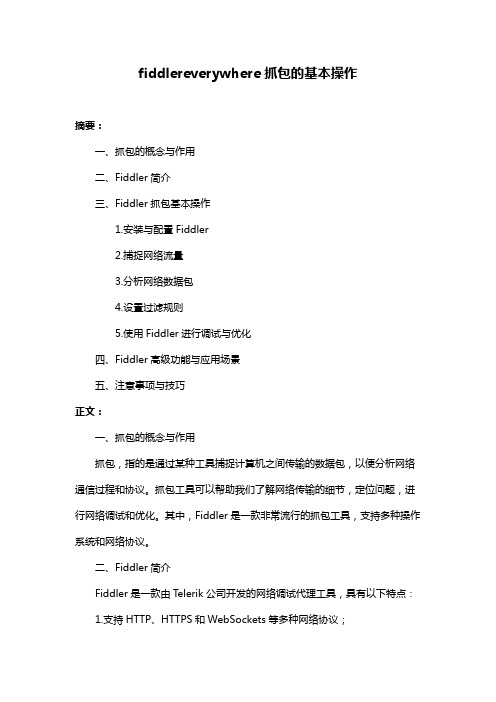
fiddlereverywhere抓包的基本操作摘要:一、抓包的概念与作用二、Fiddler简介三、Fiddler抓包基本操作1.安装与配置Fiddler2.捕捉网络流量3.分析网络数据包4.设置过滤规则5.使用Fiddler进行调试与优化四、Fiddler高级功能与应用场景五、注意事项与技巧正文:一、抓包的概念与作用抓包,指的是通过某种工具捕捉计算机之间传输的数据包,以便分析网络通信过程和协议。
抓包工具可以帮助我们了解网络传输的细节,定位问题,进行网络调试和优化。
其中,Fiddler是一款非常流行的抓包工具,支持多种操作系统和网络协议。
二、Fiddler简介Fiddler是一款由Telerik公司开发的网络调试代理工具,具有以下特点:1.支持HTTP、HTTPS和WebSockets等多种网络协议;2.能够捕捉本机与外部服务器之间的所有网络请求;3.以图形化界面展示网络数据包,方便查看和分析;4.支持设置过滤规则,仅捕捉特定请求;5.具备实时调试功能,可进行请求拦截和修改;6.支持跨平台使用,适用于各种操作系统。
三、Fiddler抓包基本操作1.安装与配置Fiddler(1)下载并安装Fiddler:访问Telerik官网下载对应操作系统的Fiddler 版本,安装完成后启动软件;(2)配置Fiddler:在Fiddler界面点击“Rules” -> “Automatic Breakpoints”,勾选所需拦截的协议,如HTTP、HTTPS等;2.捕捉网络流量(1)启动Fiddler,确保抓包规则已设置好;(2)在需要捕捉的网络应用中进行正常操作,Fiddler会自动捕捉并显示相关数据包;3.分析网络数据包(1)双击数据包,查看详细信息;(2)使用Fiddler的“Comparison”功能,对比两个数据包的差异;(3)使用“Follow TCP Stream”功能,查看TCP数据流内容;4.设置过滤规则(1)在Fiddler界面点击“Rules” -> “Customize Rules”;(2)编辑过滤规则,如设置仅捕捉特定URL或请求头的数据包;5.使用Fiddler进行调试与优化(1)设置断点:在Fiddler界面点击“Rules” -> “Automatic Breakpoints”,开启断点调试;(2)调试代码:在开发环境中设置断点,使用Fiddler捕捉相关请求,查看调试信息;(3)优化网络性能:通过分析数据包,找出网络瓶颈,进行相应的优化。
Fiddler抓包指南03:Fiddler的设置

Fiddler抓包指南03:Fiddler的设置大家好,我是谭叔。
上两期,谭叔总结了:Fiddler抓包指南01:认识FiddlerFiddler抓包指南02:重要函数和快捷操作本期,主讲Fiddler软件中四个重要的、经常会用到的设置。
Fiddler默认是不能抓到本机localhost的内容。
在localhost后面加个点号,Fiddler就能抓取到。
例如:原本地址是http://localhost:2391/Default.aspx,加个点号后,变成 http://localhost.:2391/Default.aspx 就可以抓包了。
Fiddler默认只能抓http的包,但现在很多请求是https的,使用Fiddler抓包需要单独配置。
简单的说:先设置,再装证书。
Fiddler有几种刷新方式,每种刷新方式的有差异。
键盘快捷键:Ctrl+F5强制刷新页面,告诉服务端不使用缓存,所有的请求都是重新发送。
键盘快捷键:回车键比如请求内容有图片资源,抓包请求时会先检查本地是不是缓存了图片,如果有缓存而且没有过期(过期可以通过该图片请求的header查看),Fiddler就不会发出这个图片的request。
键盘快捷键:F5把所有请求都发给服务端,只是在request里的header里有cache信息,服务器判断还没有过期,会返回304 not modified,在Fiddler里看就是这些304的请求都为灰色。
因为直接返回304这样的信息,而不是图片等内容,比ctrl+f5快,比回车键慢,因为Fiddler会把所有请求都发一遍。
Fiddler的部分功能,可以通过修改脚本代码实现。
脚本路径Tools -> Customize Rules显示请求花费的时间我们可以用鼠标右键选择请求,在Properties内查看请求的响应时间,但是此操作略麻烦,如果能直接在面板显示相应时间更加直观。
添加脚本•••••••••••••••••••public static BindUIColumn("TimeTaken/ms", 120) function TimeTaken(oS: Session):String{ var sResult = "0"; var t1_ms = oS.Timers.ClientBeginResponse.T oUniversalTime().Millisecond; var t1_m = oS.Timers.ClientBeginResponse.T oUniversalTime().Minute; var t1_s = oS.Timers.ClientBeginResponse.T oUniversalTime().Second; var t1 = t1_m*60*1000 + t1_s*1000 + t1_ms ;var t2_ms = oS.Timers.ClientDoneRequest.ToUniversalTime().Millisecond; var t2_m = oS.Timers.ClientDoneRequest.ToUniversalTime().Minute; vart2_s = oS.Timers.ClientDoneRequest.ToUniversalTime().Second; var t2 = t2_m*60*1000 + t2_s*1000 + t2_ms ;if(t1 >= t2){ var t3 = t1 - t2; sResult =t3.toString(); } return sResult; }重启后,在fiddler的面板中,便有了TimeTaken/ms列,可以更方便的查看请求时间。
fiddler抓包原理

fiddler抓包原理
Fiddler是一款常用的抓包工具,它可以助力开发者进行网络请求的调试和功能测试。
Fiddler的抓包原理基于代理服务器的工作机制。
当用户使用Fiddler进行网络请求时,Fiddler会作为一个代理服务器插入到用户与目标服务器之间的通信链路中。
具体流程如下:
1. 用户启动Fiddler后,Fiddler会在本地创建一个HTTP代理服务器,监听一个指定的端口(默认为8888)。
2. 用户设定操作系统或应用程序使用Fiddler作为HTTP代理服务器,将网络请求交给Fiddler处理。
3. 当用户发起一个网络请求时,请求会被传送到Fiddler的代理服务器。
4. Fiddler接收到请求后,可以对请求进行修改、重定向等操作。
5. 修改后的请求会被Fiddler发送到实际的目标服务器,作为用户原始请求的替代品。
6. 目标服务器接收到Fiddler发送的请求后,将响应返回给Fiddler代理服务器。
7. Fiddler代理服务器接收到响应后,可以对响应进行修改、重定向等操作。
8. 修改后的响应会被Fiddler返回给用户的应用程序,作为实际的响应结果。
通过以上流程,Fiddler实现了对用户请求和服务器响应的拦
截、修改和重定向。
同时,Fiddler还提供了一系列的调试功能,如断点调试、性能分析等,方便开发者进行网络请求的排查和优化。
总结来说,Fiddler的抓包原理是通过作为代理服务器,拦截并修改用户与目标服务器之间的网络请求和响应来实现的。
教你用Fiddler在电脑上抓手机上的包

教你用Fiddler在电脑上抓手机上的包
电脑上抓包很方便,并且很多种抓包工具。
但是我们如果想要抓手机上的包并且分析它,
好像就比较麻烦了。
但是我们用Fiddler可以解决这个问题。
首先我们在电脑上打开Fiddler并且设置,进入Tools---Fiddler Options---Connections
Fiddler listens on port填上端口(稍后在手机上要输入)
然后下面几个选项都勾上,如下图:
我们在手机上连接wifi(这个wifi要与电脑处在同一个局域网)后,点击右边的i进入设置
项。
HTTP代理选择手动,然后服务器填上你电脑的ip,端口填上刚设置的端口号:
这样就设置好了代理,即手机上的所有访问internet数据都会发送给10.10.1.53这个地址去
处理。
然后我们回到电脑上去抓包,我们在手机上随意访问一个域名,我这里已
为例:
这样我们就可以在电脑上随意分析手机上访问的任一域名或ip的数据包了。
Fiddler抓包工具安装和抓包教程

Fiddler抓包工具安装和抓包教程1.抓包简介1.1抓包简介抓包(packet capture)就是将网络传输发送与接收的数据包进行截获、重发、编辑、转存等操作,也用来检查网络安全。
抓包也经常被用来进行数据截取等。
1.2Fiddler简介Fiddler是一款免费而且功能强大的数据包抓取软件,其位于客户端和服务端中间,记录所有Http/Https协议的通信数据,类似于邮局电报员的角色。
1 / 112.Fiddler安装与配置2.1Fiddler下载安装下图所示选中“TRY NOW”,单击“fiddler classic”。
(图1所示),进入下载页面填写先关信息,即可下载安装。
(图2所示)2 / 113 / 11图1图22.2 Fiddler 环境配置安装好后界面是这样的,但还需要进行一些设置图3选中“tools”点击“options”图4勾选HTTPS下Capture HTTPS CONNECTs选项图5点击“Connections”勾选“允许远程计算机连接”选项4 / 115 / 11图6按步骤进行配置操作,然后重启FIDDLER 。
3. 安卓模拟器安装与配置3.1模拟器下载安装这里选用“夜神模拟器”进行讲解安装过程不做赘述,注意安装目录文件夹命名不能用中文 3.2模拟器配置查询本机IP 地址,按下Win+R 在运行窗口输入“cmd ”,在命令窗口数据“ipconfig ”查看本机IP ;图7模拟器设置打开模拟器的设置选项图8选择网络左键长按,弹出网络选项,点击修改网络。
6 / 11图9进入设置点击“代理”,选择“手动”。
图10输入刚才查询到的IP地址服务端口改为8888,点击保存。
7 / 118 / 11图11打开模拟器浏览器输入IP 地址+端口号,已本机为例输入“192.168.3.16:8888”,点击下载FIDDLER 证书。
图129 / 11下载完成后单击证书文件进行安装,安装时需输入锁屏密码,若模拟器未设置密码会提示你创建密码后安装。
fiddler 抓包原理
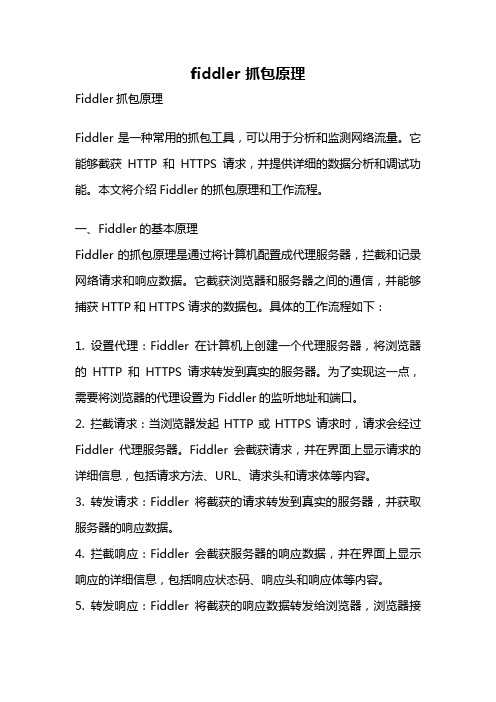
fiddler 抓包原理Fiddler抓包原理Fiddler是一种常用的抓包工具,可以用于分析和监测网络流量。
它能够截获HTTP和HTTPS请求,并提供详细的数据分析和调试功能。
本文将介绍Fiddler的抓包原理和工作流程。
一、Fiddler的基本原理Fiddler的抓包原理是通过将计算机配置成代理服务器,拦截和记录网络请求和响应数据。
它截获浏览器和服务器之间的通信,并能够捕获HTTP和HTTPS请求的数据包。
具体的工作流程如下:1. 设置代理:Fiddler在计算机上创建一个代理服务器,将浏览器的HTTP和HTTPS请求转发到真实的服务器。
为了实现这一点,需要将浏览器的代理设置为Fiddler的监听地址和端口。
2. 拦截请求:当浏览器发起HTTP或HTTPS请求时,请求会经过Fiddler代理服务器。
Fiddler会截获请求,并在界面上显示请求的详细信息,包括请求方法、URL、请求头和请求体等内容。
3. 转发请求:Fiddler将截获的请求转发到真实的服务器,并获取服务器的响应数据。
4. 拦截响应:Fiddler会截获服务器的响应数据,并在界面上显示响应的详细信息,包括响应状态码、响应头和响应体等内容。
5. 转发响应:Fiddler将截获的响应数据转发给浏览器,浏览器接收到响应后进行渲染和显示。
二、Fiddler的工作流程Fiddler的工作流程可以分为以下几个步骤:1. 启动Fiddler:运行Fiddler应用程序后,Fiddler会自动配置计算机的代理设置,并开始监听网络流量。
2. 设置代理:将浏览器的代理设置为Fiddler的监听地址和端口。
这样,浏览器发起的所有HTTP和HTTPS请求都会经过Fiddler代理服务器。
3. 发起请求:当浏览器发起HTTP或HTTPS请求时,请求会经过Fiddler代理服务器。
4. 截获请求:Fiddler会截获请求,并在界面上显示请求的详细信息。
用户可以查看请求的URL、请求头和请求体等信息。
fiddler手机抓包教程
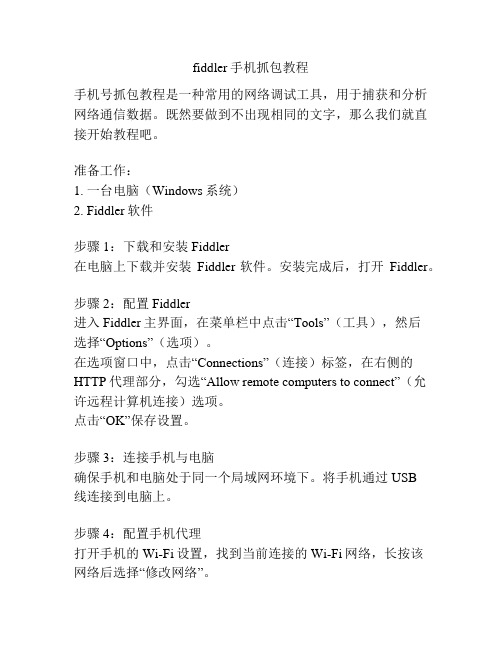
fiddler手机抓包教程手机号抓包教程是一种常用的网络调试工具,用于捕获和分析网络通信数据。
既然要做到不出现相同的文字,那么我们就直接开始教程吧。
准备工作:1. 一台电脑(Windows系统)2. Fiddler软件步骤1:下载和安装Fiddler在电脑上下载并安装Fiddler软件。
安装完成后,打开Fiddler。
步骤2:配置Fiddler进入Fiddler主界面,在菜单栏中点击“Tools”(工具),然后选择“Options”(选项)。
在选项窗口中,点击“Connections”(连接)标签,在右侧的HTTP代理部分,勾选“Allow remote computers to connect”(允许远程计算机连接)选项。
点击“OK”保存设置。
步骤3:连接手机与电脑确保手机和电脑处于同一个局域网环境下。
将手机通过USB线连接到电脑上。
步骤4:配置手机代理打开手机的Wi-Fi设置,找到当前连接的Wi-Fi网络,长按该网络后选择“修改网络”。
在网络设置中,找到“代理”选项,选择“手动”,在“代理服务器主机名”和“代理服务器端口”输入电脑的IP地址和Fiddler的监听端口号(默认为8888)。
步骤5:开始抓包在Fiddler主界面中,可以看到左侧的“Web Sessions”面板,它会显示所有捕获到的网络请求数据。
在手机上打开需要抓包的APP或者浏览器,进行一些操作,Fiddler会自动捕获到相关数据并显示在“Web Sessions”面板中。
步骤6:查看抓包数据在“Web Sessions”面板中,可以点击每个请求来查看详细信息,包括请求的URL、请求头、请求体等。
另外,也可以使用过滤器来筛选和搜索指定请求。
以上就是使用Fiddler进行手机抓包的简单教程。
通过抓包分析,可以深入了解APP或者网页的网络通信过程,方便进行调试和优化。
希望对你有帮助!。
fiddle抓包教程
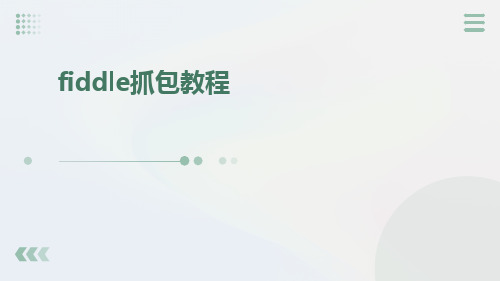
fiddle抓包的未来发展
01
加强安全性
02
支持更多协议
• 未来的Fiddle将会加强安全性, 通过加密、认证等方式保护用户的 隐私和数据安全。
• 为了满足更多的应用场景,未来 的Fiddle可能会支持更多的协议, 如HTTP2、Websocket等。
修改请求和响应
• Fiddle还允许用户修改捕获到的请求和响应,以便进行调试和优化。
fiddle的安装与配置
下载Fiddle
安装Fiddle
• 可以从官方网站下载Fiddle的安装程 序,适用于不同操作系统。
• 按照安装向导完成Fiddle的安装。
配置Fiddle
注意
• 在安装完成后,需要进行一些配置以 便捕获网络流量。例如,设置过滤器、选 择捕获接口等。
设置过滤条件
• 根据需要设置过滤条件,如主机名、URL路径、参数等 。
• 通过过滤条件可以减少冗余数据,方便针对性地分析请 求和响应信息。
查看捕获数据
• 在Fiddle界面中查看捕获到的数据,包括
1
请求和响应信息。
• 可以查看请求的详细参数、响应状态码、
2
响应头等信息。
• 可以对捕获的数据进行导出、编辑和分析
模拟网络环境
• fiddle还支持模拟不同网络环境,如2G、3G、4G等,帮助开发者测试在不同网络环境下的应用表现。
app接口测试
捕捉API请求
• fiddle能够捕捉到app与服务器之间的API请求和响应 ,帮助测试人员检查请求参数和响应内容是否符合预期 。
模拟网络环境
• 同样,fiddle也可以模拟不同网络环境,测试app在 不同网络环境下的接口性能和稳定性。
fiddlereverywhere抓包的基本操作

fiddlereverywhere抓包的基本操作摘要:I.抓包概述A.抓包的定义B.抓包的作用C.抓包工具的流行II.抓包的基本操作A.选择抓包工具B.安装抓包工具C.配置抓包工具D.开始抓包E.分析抓取的数据包III.抓包实战A.抓取HTTP 请求B.抓取HTTPS 请求C.抓取TCP/UDP数据包D.抓取无线网络数据包IV.抓包工具的高级功能A.数据包过滤B.数据包重放C.数据包修改D.数据包发送V.抓包的安全风险A.隐私泄露B.网络攻击C.法律风险VI.结论A.抓包的重要性B.抓包的局限性C.对未来抓包技术的展望正文:抓包是网络安全和网络分析领域中的一项基本技术,通过抓取网络数据包,可以了解网络的运行状况、分析网络问题、研究网络协议等。
抓包工具也因此应运而生,其中fiddlereverywhere 是一款功能强大的抓包工具。
抓包的基本操作包括选择抓包工具、安装抓包工具、配置抓包工具、开始抓包和分析抓取的数据包。
首先,需要选择一款适合自己的抓包工具,fiddlereverywhere 就是个不错的选择。
然后,安装并配置抓包工具,使其能够正确地捕获网络数据包。
接下来,开始抓包,这时可以选择抓取HTTP 请求、HTTPS 请求、TCP/UDP 数据包或无线网络数据包等。
最后,分析抓取的数据包,了解网络的运行状况和问题所在。
抓包实战是学习抓包技术的最好方式。
例如,可以尝试抓取HTTP 请求,了解网页的加载过程;抓取HTTPS 请求,研究HTTPS 协议的工作原理;抓取TCP/UDP 数据包,分析网络通信的过程;抓取无线网络数据包,探索无线网络的奥秘。
抓包工具的高级功能包括数据包过滤、数据包重放、数据包修改和数据包发送。
数据包过滤可以让你筛选出感兴趣的数据包;数据包重放可以让你模拟网络通信过程;数据包修改可以让你修改数据包的内容,以达到特定的目的;数据包发送可以让你发送数据包,测试网络的响应。
然而,抓包技术也存在一些安全风险。
fiddler抓包小技巧之自动保存抓包数据的实现方法分析【可根据需求过滤】

fiddler抓包⼩技巧之⾃动保存抓包数据的实现⽅法分析【可根据需求过滤】本⽂实例讲述了fiddler抓包⼩技巧之⾃动保存抓包数据的实现⽅法。
分享给⼤家供⼤家参考,具体如下:说起这个抓包啊,⼤家都不陌⽣。
辣么,将⾃⼰抓获的数据保存下来进⾏数据分析就是个问题了。
⼀般情况下,这个软件就是操作软件的,设置⾃动保存的话,只能依靠软件⾃⾝来设置。
但是呢,这个fiddler不得不让我们⼜⼀次见识到了它的强⼤。
废话不多说,咱们直接来看配置哈。
⾸先:然后选择:或者你可以直接按Ctrl+R这个组合键,就可以打开CustomRules.js这个⽂件了。
当然如果有别的提⽰的话,你就按着提⽰⾛,就会安装⼀个编辑器,叫Fiddler Script。
正常情况下,你按着上⾯操作之后就会出现如下界⾯:没有的哈,⾃⼰再看看啥情况。
我安装卸载了有四⼗多次才成功。
都没有搞明⽩是什么情况。
完事了之后,按下Ctrl+F来查找OnBeforeRequest这个⽅法,完事呢,在这个⽅法的末尾添加如下代码://过滤⽆关请求,只关注特定请求if (oSession.fullUrl.Contains("填写需要抓取的域名")) {var fso;var file;fso = new ActiveXObject("Scripting.FileSystemObject");//⽂件保存路径,可⾃定义file = fso.OpenTextFile("填写保存TXT⽂件地址",8 ,true, true);file.writeLine("Request url: " + oSession.url);file.writeLine("Request header:" + "\n" + oSession.oRequest.headers);file.writeLine("Request body: " + oSession.GetRequestBodyAsString());file.writeLine("\n");file.close();}再来查找n OnBeforeResponse这个⽅法,完事在⽅法末尾添加如下代码://过滤⽆关请求,只关注特定请求if (oSession.fullUrl.Contains("填写需要抓取的域名")) {oSession.utilDecodeResponse();//消除保存的请求可能存在乱码的情况var fso;var file;fso = new ActiveXObject("Scripting.FileSystemObject");//⽂件保存路径,可⾃定义file = fso.OpenTextFile("填写保存TXT⽂件地址",8 ,true, true);file.writeLine("Response code: " + oSession.responseCode);file.writeLine("Response body: " + oSession.GetResponseBodyAsString());file.writeLine("\n");file.close();}好啦,到这⾥重点就来了。
fiddler抓包-查看get与post请求参数

fiddler抓包-查看get与post请求参数⼀、get请求
2.点开右侧Inspectors下的Headers区域,查看Request Headers
3.Request Headers区域⾥⾯的就是请求头信息,可以看到打开博客园⾸页的是get请求
⼆、post请求
2.输⼊账号和密码登录成功后,查看fiddler抓包的请求头信息,可以看出是post请求
三、如何找出需要的请求
1.打开fiddler后,左边会话框区域刷刷刷的很多请求,那么如何有效的找出⾃⼰需要的请求呢?
2.⾸先第⼀步:清屏(cls),在左下⾓命令⾏输⼊cls,清空屏幕(快捷键ctrl+X)
在点击登录按钮的时候,不要做多与的操作了,然后查看fiddler会话框,这时候有好⼏个请求。
4.如上图,红⾊框框这个地⽅就是host地址,红⾊圈圈地⽅就是url的路径(yoyoketang),也就是博客⾸页的地址了,那这个请求就是博客⾸页的请求了。
四、get和post请求参数区别
1.关于get和post的功能上区别就不说了,⼤家⾃⼰查资料,这⾥主要从fiddler抓包的层⾯查看请求参数上的区别
2.get请求的Raw参数查看,主要分三部分:
--第1部分是请求url地址
--第2部分是host地址
--第3部分是请求头部信息header
3.再查看博客登录请求的Raw信息,post的信息分四部分。
--前⾯3块内容都⼀样,第3部分和第4部分中间会空⼀⾏
--第4部分内容就是post请求的请求body(get请求是没body的)
有部分修改。
Fiddler抓包(基本使用方法、web+app端抓包、篡改数据、模拟低速)
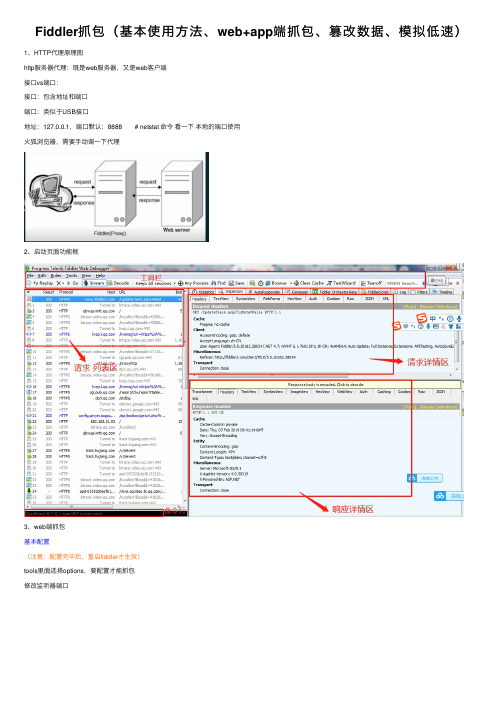
Fiddler抓包(基本使⽤⽅法、web+app端抓包、篡改数据、模拟低速)1、HTTP代理原理图http服务器代理:既是web服务器,⼜是web客户端接⼝vs端⼝:接⼝:包含地址和端⼝端⼝:类似于USB接⼝地址:127.0.0.1,端⼝默认:8888 # netstat 命令看⼀下本地的端⼝使⽤⽕狐浏览器,需要⼿动调⼀下代理2、启动页⾯功能框3、web端抓包基本配置(注意:配置完毕后,重启fiddler才⽣效)tools⾥⾯选择options,要配置才能抓包修改监听器端⼝不能抓取https包,需要配置https协议过滤show only the following hosts ⼏个ip使⽤分号间隔request headers ⾥⾯的show only if URL contains ⾥⾯使⽤空格间隔不同URL最全信息inspectors⾥⾯的raw查看的信息最全测试接⼝功能composer跟postman页⾯⼀样4、app抓包4.1 ios Android⼿机抓包前置条件⼿机和电脑在同⼀局域⽹完成fiddler的基本配置,见web端抓包的内容⼿机设置代理步骤:⼿机设置->WLAN设置->选择WIFI,点右边的箭头,修改“代理⽅式”处的信息选择“⼿动”,主机名为上⾯的本地电脑IP,端⼝为默认的8888,之后保存即可⼿机上安装信任证书在⼿机浏览器输⼊:本机ip+端⼝号:8888在打开的页⾯中找到FiddlerRoot certificate字样的超级链接点击下载即可之后可以抓ios和Android,⽤完之后关闭代理,否则不能上⽹4.2 安卓模拟机抓包跟⼿机设置⼀样,把需要测试的APK倒⼊到模拟机内5、模拟低速⽹络⾃定义限速:点开Rules->Customize Rulesctrl+F查找300,标红的地⽅输⼊⾃⼰想要设置的低速,设置完毕后ctrl+S保存开启⽅法:Rules->Performances->Simulate Modem Speeds6、篡改数据(断点时修改数据)6.1 ⼿动设置断点6.2 命令设置断点请求前,命令⾏输⼊设置断点:bpu 服务器地址以此cnode ⽹站发布话题例步骤:输⼊好想要发布的信息命令⾏输⼊:bpu 39.107.96.138返回conde⽹页点击发布话题再次返回到fiddler 篡改数据,inspectors -> webforms把title sensengousensengou 改成 goubulisensenmao,最后点击run to completion⼀直点击go,知道不出现红⾊的请求,返回cnode⽹页查看数据,发现数据已经被篡改取消消断点:bpu响应后,命令⾏输⼊设置断点:bpafter 服务器地址取消断点:bpafter⾃⼰总结:fiddler⾥⾯bpu 服务器地址篡改数据之后,页⾯显⽰的就是新数据了,但是bpafter 服务器地址篡改数据之后,显⽰的数据是串改之后的数据,但是刷新⼀下页⾯就会变成真实的(未篡改之前的数据)因为请求前篡改数据,请求就是fiddler按照篡改后的数据发送给服务器,然后返回到客户端就是篡改后的数据了,然⽽响应后篡改数据,都是服务器已经发送了真实数据了bpafter 服务器地址就是服务器实际上是提供的真实数据,但是我们给他表⾯篡改了,如果刷新的话,就会变成真实数据。
Fiddler抓包流程

Fiddler抓包流程Fiddler简介Fiddler是位于客户端和服务器端的HTTP代理,也是⽬前最常⽤的http抓包⼯具之⼀,⼿机上⽆法直接查看⽹络请求数据,需要使⽤抓包⼯具。
Fiddler是⼀个免费的web调试代理,可以⽤它实现记录、查看和调试⼿机终端和远程服务器之间的http/https通信。
可⽤于接⼝调试,接⼝测试,web性能分析,判断前后端bug,弱⽹断⽹测试等fiddler没有⼿机客户端,都是安装在PC上,要实现对⼿机上的程序抓包,则需要对PC上的fiddler和⼿机端做⼀些配置。
步骤如下:⼀、PC端fiddler配置1. 安装HTTPS证书⼿机上的应⽤很多涉及到个⼈信息,采⽤⽐较安全的HTTPS加密过,⽽fiddler默认只捕获http会话⽽不抓取HTTPS报⽂,导致打开fiddler后就打不开https⽹页(⽐如百度),解决办法:打开Fiddler->Tool->Fiddler Options->HTTPS tab,勾选上并Capture HTTPS CONNECTs(捕获 HTTPS 连接)和 Decrypt HTTPS traffic (HTTPS 请求解密),并安装证书(⾸次使⽤⽆证书,会弹出是否信任fiddler证书和安全提⽰,直接点击yes就⾏),重启Fiddler⽣效。
2. 允许⼿机远程连接如果想要捕获⼿机上的通信数据,就需要⼿机连接上Fiddler代理,⽽Fiddler默认是不允许其他设备进⾏连接的,解决办法:点击 Fiddler->Tools -> Options,在 Connections ⾯板选中 Allow remote computers to connect 允许其他设备连接(此操作需重启Fiddler⽣效)。
3. 查看IP地址电脑ip地址可通过cmd命令⾏输⼊ipconfig查询,或⽹络连接信息中找到,最直观的⽅法是将⿏标置于fiddler右上⾓的online中即可显⽰电脑的ip地址。
抓包工具Fiddler安装及使用

抓包工具Fiddler安装及使用Fiddler是一款非常强大的抓包工具,它可以帮助开发人员和测试人员捕获、分析和调试HTTP和HTTPS流量。
在本文中,我们将介绍如何安装和使用Fiddler。
一、安装Fiddler2.运行安装程序3. 启动Fiddler安装完成后,你可以在开始菜单或桌面上找到Fiddler的快捷方式。
双击快捷方式启动Fiddler。
二、使用Fiddler1.设置代理在使用Fiddler之前,我们需要设置代理。
打开Fiddler后,你会看到Fiddler的主界面。
点击菜单栏上的“Tools”按钮,选择“Options”。
在“HTTP”和“HTTPS”部分,将Proxy设置为“127.0.0.1”和端口设置为“8888”。
这是Fiddler默认使用的代理设置。
点击“OK”保存更改。
2.捕获流量设置代理后,Fiddler将会开始捕获流量。
你可以在Fiddler的主界面上看到捕获的请求和响应。
默认情况下,Fiddler只会显示HTTP和HTTPS流量。
如果你需要捕获其他协议的流量,可以在菜单栏上的“Rules”按钮下选择相应的协议。
3.查看请求和响应你可以点击Fiddler主界面上的任何一条请求或响应,查看其详细信息。
你可以查看请求和响应的头部、正文、Cookies等信息。
此外,你还可以查看请求和响应的时间线,以及Fiddler提供的其他一些有用的信息。
4.修改请求和响应5.过滤流量如果你只想查看特定的请求或响应,你可以使用Fiddler的过滤功能。
在Fiddler主界面上,点击过滤选项卡,然后输入你想要过滤的关键字。
Fiddler将只显示包含该关键字的请求和响应。
6.导出流量你可以将Fiddler捕获的流量导出到文件。
在Fiddler主界面上,选择你想要导出的请求或响应,然后点击菜单栏上的“File”按钮,选择“Export Sessions”选项。
你可以选择将流量导出为文本文件或其他格式。
车机抓包方法

车机抓包方法一、背景介绍随着车载智能化的发展,车机已经成为了车辆中不可或缺的一部分。
而车机抓包方法是指通过对车机进行数据抓包,获取数据包的内容和信息。
车机抓包方法可以帮助我们分析车机的通信协议、检测安全漏洞、优化网络性能等。
本文将介绍一些常用的车机抓包方法。
二、Wireshark抓包Wireshark是一款开源的网络协议分析工具,可以用于抓包分析。
在车机抓包过程中,可以使用Wireshark来进行数据包捕获和分析。
1. 下载并安装Wireshark软件;2. 连接车机和电脑,确保电脑和车机处于同一局域网内;3. 打开Wireshark软件,在界面中选择对应网卡进行抓包;4. 开始抓包后,进行一段时间的车机操作,然后停止抓包;5. 分析抓到的数据包,可以查看各个协议的信息和车机与其他设备之间的通信情况。
三、Fiddler抓包Fiddler是一款常用的抓包工具,可以用于HTTP/HTTPS协议的抓包分析。
在车机抓包中,可以使用Fiddler来进行HTTP/HTTPS数据包的捕获和分析。
1. 下载并安装Fiddler软件;2. 在车机连接的网络环境中,将电脑的代理设置为Fiddler的代理;3. 打开Fiddler软件,开始抓包;4. 进行一段时间的车机操作,然后停止抓包;5. 在Fiddler软件中,可以查看抓到的HTTP/HTTPS请求和响应数据包,分析车机与服务器之间的通信内容。
四、Charles抓包Charles是一款常用的抓包工具,主要用于HTTP/HTTPS协议的抓包分析。
在车机抓包中,可以使用Charles来进行HTTP/HTTPS数据包的捕获和分析。
1. 下载并安装Charles软件;2. 在车机连接的网络环境中,将电脑的代理设置为Charles的代理;3. 打开Charles软件,开始抓包;4. 进行一段时间的车机操作,然后停止抓包;5. 在Charles软件中,可以查看抓到的HTTP/HTTPS请求和响应数据包,分析车机与服务器之间的通信内容。
抓包工具Fiddler的使用方法详解(Fiddler中文教程)

抓包⼯具Fiddler的使⽤⽅法详解(Fiddler中⽂教程)Fiddler简介Fiddler(中⽂名称:⼩提琴)是⼀个HTTP的调试代理,以代理服务器的⽅式,监听系统的Http⽹络数据流动,Fiddler可以也可以让你检查所有的HTTP通讯,设置断点,以及Fiddle所有的“进出”的数据(我⼀般⽤来抓包)Fiddler还包含⼀个简单却功能强⼤的基于JScript .NET事件脚本⼦系统,它可以⽀持众多的HTTP调试任务。
Fiddler官⽅⽹站提供了⼤量的帮助⽂档和视频教程,这是学习Fiddler的最好资料Fiddler抓包⼯作原理Fiddler是以代理WEB服务器的形式⼯作的,浏览器与服务器之间通过建⽴TCP连接以HTTP协议进⾏通信,浏览器默认通过⾃⼰发送HTTP请求到服务器它使⽤代理地址:127.0.0.1, 端⼝:8888. 当Fiddler开启会⾃动设置代理,退出的时候它会⾃动注销代理,这样就不会影响别的程序。
不过如果Fiddler⾮正常退出,这时候因为Fiddler没有⾃动注销,会造成⽹页⽆法访问。
解决的办法是重新启动下Fiddler。
Fiddler主界⾯Fiddler的主界⾯分为⼯具⾯板、会话⾯板、监控⾯板、状态⾯板Fiddler的⼯具⾯板说明注释、重新请求、删除会话、继续执⾏、流模式/缓冲模式、解码、保留会话、监控指定进程、寻找、保存会话、切图、计时、打开浏览器、清除IE缓存、编码/解码⼯具、弹出控制监控⾯板、MSDN、帮助Fiddler两种抓包模式缓冲模式(Buffering Mode)Fiddler直到HTTP响应完成时才将数据返回给应⽤程序。
可以控制响应,修改响应数据。
但是时序图有时候会出现异常流模式(Streaming Mode)Fiddler会即时将HTTP响应的数据返回给应⽤程序。
更接近真实浏览器的性能。
时序图更准确,但是不能控制响应。
Fiddler的会话⾯板Fiddler的会话⾯板图标Fiddler的监控⾯板Fiddler的统计报表请求总数、请求包⼤⼩、响应包⼤⼩。
fiddler手机抓包教程
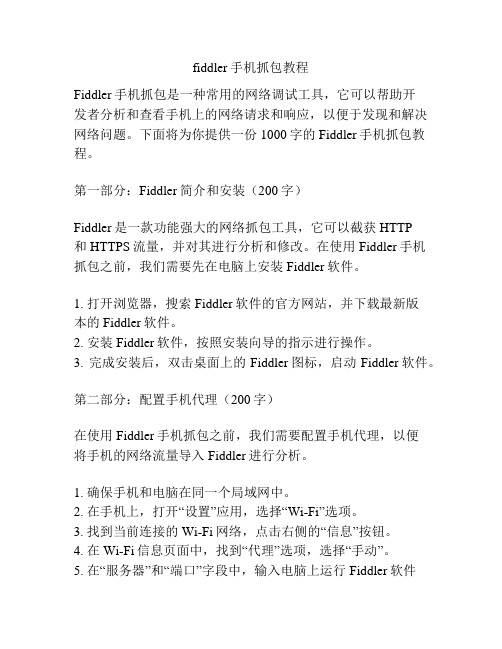
fiddler手机抓包教程Fiddler手机抓包是一种常用的网络调试工具,它可以帮助开发者分析和查看手机上的网络请求和响应,以便于发现和解决网络问题。
下面将为你提供一份1000字的Fiddler手机抓包教程。
第一部分:Fiddler简介和安装(200字)Fiddler是一款功能强大的网络抓包工具,它可以截获HTTP和HTTPS流量,并对其进行分析和修改。
在使用Fiddler手机抓包之前,我们需要先在电脑上安装Fiddler软件。
1. 打开浏览器,搜索Fiddler软件的官方网站,并下载最新版本的Fiddler软件。
2. 安装Fiddler软件,按照安装向导的指示进行操作。
3. 完成安装后,双击桌面上的Fiddler图标,启动Fiddler软件。
第二部分:配置手机代理(200字)在使用Fiddler手机抓包之前,我们需要配置手机代理,以便将手机的网络流量导入Fiddler进行分析。
1. 确保手机和电脑在同一个局域网中。
2. 在手机上,打开“设置”应用,选择“Wi-Fi”选项。
3. 找到当前连接的Wi-Fi网络,点击右侧的“信息”按钮。
4. 在Wi-Fi信息页面中,找到“代理”选项,选择“手动”。
5. 在“服务器”和“端口”字段中,输入电脑上运行Fiddler软件的IP地址和端口号(默认为8888)。
6. 点击“保存”按钮,完成代理配置。
第三部分:手机抓包操作(300字)1. 在电脑上,打开Fiddler软件,确保Fiddler正在监听网络流量。
2. 在手机上,打开一个支持网络连接的应用,比如浏览器或者社交媒体应用。
3. 打开应用后,Fiddler软件会显示手机上的网络请求和响应。
你可以通过点击Fiddler软件中的“Inspectors”选项卡查看请求和响应的详细信息。
4. 如果你想过滤特定的请求或者响应,可以在Fiddler软件的“Filters”选项卡中设置过滤规则。
比如,你可以过滤掉特定的URL请求。
Fiddler抓包工具使用详解

Fiddler抓包⼯具使⽤详解⼀、Fiddler简介Fiddler是最强⼤最好⽤的Web调试⼯具之⼀,它能记录所有客户端和服务器的http和https请求。
允许你监视、设置断点、甚⾄修改输⼊输出数据。
Fiddler包含了⼀个强⼤的基于事件脚本的⼦系统,并且能使⽤.net语⾔进⾏扩展。
换⾔之,你对HTTP 协议越了解,你就能越掌握Fiddler的使⽤⽅法。
你越使⽤Fiddler,就越能帮助你了解HTTP协议。
Fiddler⽆论对开发⼈员或者测试⼈员来说,都是⾮常有⽤的⼯具。
⼆、Fiddler的⼯作原理Fiddler 是以代理web服务器的形式⼯作的,它使⽤代理地址:127.0.0.1,端⼝:8888。
当Fiddler退出的时候它会⾃动注销,这样就不会影响别的程序。
不过如果Fiddler⾮正常退出,这时候因为Fiddler没有⾃动注销,会造成⽹页⽆法访问。
解决的办法是重新启动下Fiddler。
个⼈理解:fiddler是⼀个抓包⼯具,当浏览器访问服务器会形成⼀个请求,此时,fiddler就处于请求之间,当浏览器发送请求,会先经过fiddler,然后在到服务器;当服务器有返回数据给浏览器显⽰时,也会先经过fiddler,然后数据才到浏览器中显⽰,这样⼀个过程,fiddler就抓取到了请求和响应的整个过程。
正常退出⽅式:Fiddler界⾯三、http协议介绍协议是指计算机通信⽹络中两台计算机之间进⾏通信所必须共同遵守的规定或规则,超⽂本传输协议(HTTP)是⼀种通信协议,它允许将超⽂本标记语⾔(HTML)⽂档从Web服务器传送到客户端的浏览器。
HTTP协议的主要特点1.⽀持客户/服务器模式2.简单快速:客户向服务器请求服务时,只需传送请求⽅法和路径。
请求⽅法常⽤的有GET、HEAD、POST。
每种⽅法规定了客户与服务器联系的类型不同。
由于HTTP协议简单,使得HTTP服务器的程序规模⼩,因⽽通信速度很快。
- 1、下载文档前请自行甄别文档内容的完整性,平台不提供额外的编辑、内容补充、找答案等附加服务。
- 2、"仅部分预览"的文档,不可在线预览部分如存在完整性等问题,可反馈申请退款(可完整预览的文档不适用该条件!)。
- 3、如文档侵犯您的权益,请联系客服反馈,我们会尽快为您处理(人工客服工作时间:9:00-18:30)。
Fiddler对安卓应用手机抓包图文教程
做开发需要抓取手机app的http/https的数据包,想看APP发出的http请求和响应是什么,这就需要抓包了,这可以得到一些不为人知的api,比如还可以干些“坏事”...
需要工具:
Fiddler抓包软件
Android 手机一台
一、如何使用Fiddler2
下载完成后安装,安装过程就不贴图了。
如下图设置Fiddler 代理:
点击OK,在这里代理就设置完成,一定要重启软件配置才生效,下面是手机端的设置。
浏览器抓包和调试工具(Fiddler) 4.4.6.2 官方最新版评分:
8.0
类别:编程辅助大小:759KB 语言:英文
查看详细信息>>
二、手机端代理设置
以三星S4为例子,
1、如下图真机三星S4设置:
找到你的Wifi,必须电脑和手机处于同一个Wifi下。
最好是电脑发一个Wifi出来。
长按wifi热点,选择修改网络配置。
代理设置为:手动;代理主机名为你的电脑Ip,端口就是刚才Fiddler设置的端口。
-----------------------------------------------------------------------------------------2、模拟器(android 2.3)设置
到这里设置完成,让我们看看我们都抓到什么东东。
--------------------------------------------------------------------------------------------------------我们看看微博客户端吧,获取首页内容如下:
不禁感叹,很好很强大~~~~~~~~~~~~~~~~~~~~~~~~
提示:Fiddler可以设置过滤,可以很方便看到我们想要的Http包:
Fiddler手机抓包
第一步:配置Fiddler
Tools->Fiddler Options...
重启Fiddler
第二步:在手机上安装证书
用手机浏览器打开http://10.240.139.173:8888(IP是你电脑的IP,8888是Fiddler的端口)
在页面上下载FiddlerRoot certificate(文件名FiddlerRoot.cer)
我用的是uc浏览器,下载到了UCDownloads目录下,这里要注意,将FiddlerRoot.cer移动到根目录下(否则会提示未在USB存储设备中找到证书文件)。
接下去:设置->安全和隐私->从存储设备安装(按照提示操作即可)
第三步:设置代理
打开你手机上无线,代理设置->手动
主机:10.240.139.173(你的运行Fiddler的电脑IP)
端口:8888
确定
接下去就是Fiddler的基本操作了,我们已经看到手机上的数据包了。
X-User-Agent:XOne/1.1.2(AndroidPhone;2.2Later;MI 2S/android4.1.1)。
